- Зохиолч Jason Gerald [email protected].
- Public 2023-12-16 11:28.
- Хамгийн сүүлд өөрчлөгдсөн 2025-01-23 12:27.
Ухаалаг цаг нь өөр өөр үйлдлийн систем дээр ажилладаг бөгөөд хэрэв таны ухаалаг цаг Android ашигладаг бол та үүнийг утсаараа хэрхэн хослуулахаа мэдэх хэрэгтэй. Ухаалаг цагийг Андройд төхөөрөмжтэй хослуулснаар та машин жолоодож байхдаа эсвэл утсаа салгалгүй дасгал хийж байхдаа дуудлага хийх, мессеж харуулах зэрэг үндсэн функцэд хандах боломжтой болно.
Алхам
3 -ийн 1 -р арга: Үндсэн хослуулах
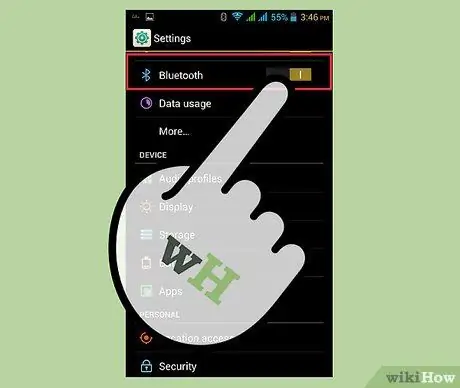
Алхам 1. Андройд төхөөрөмж дээр Bluetooth -ийг идэвхжүүлнэ үү
Тохиргоо цэсийг нээхийн тулд үндсэн дэлгэц эсвэл програмын шургуулга дээрх шүдний дүрс дээр дарна уу. "Утасгүй сүлжээ ба сүлжээ", дараа нь "Bluetooth" дээр дарна уу. Bluetooth -ийг идэвхжүүлэхийн тулд дэлгэц дээрх слайдыг хөдөлгөнө үү.
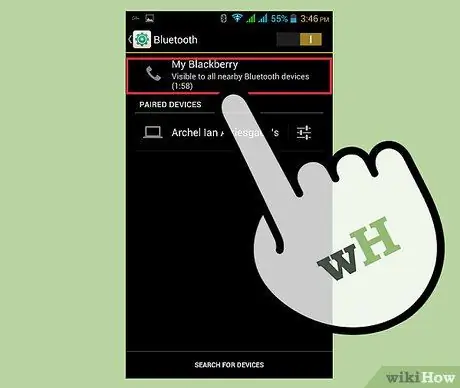
Алхам 2. Таны төхөөрөмжийг илрүүлэх боломжтой болго
Үүнийг хийхийн тулд ижил Bluetooth дэлгэц дээрх "Төхөөрөмжийг илрүүлэх боломжтой болгох" ба "OK" дээр дарна уу.
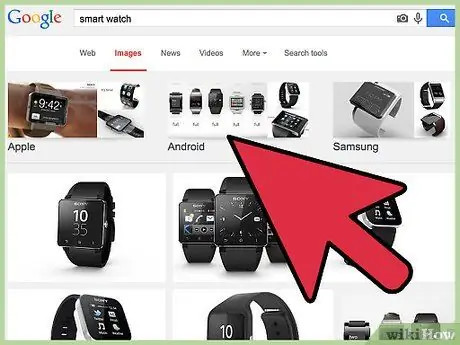
Алхам 3. Ухаалаг цагийг асаана уу
Заль мэх, хослуулах дэлгэц нь цаг, гар утасны дүрс хэлбэрээр гарч ирэх хүртэл цахилгаан товчийг удаан дарна уу.
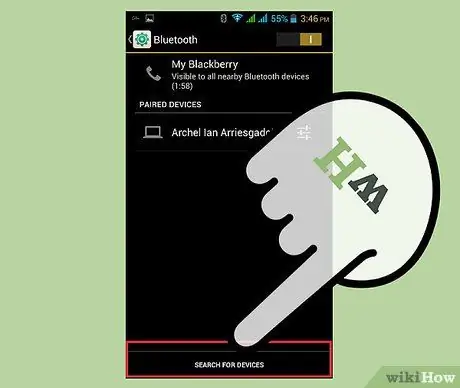
Алхам 4. Ухаалаг цагийг Андройд төхөөрөмжтэй хослуул
Утсан дээрх "Bluetooth төхөөрөмж хайх" гэснийг товшоод ухаалаг цаг гарч ирэх үед сонгоно уу. Кодыг харуулсан шинэ дэлгэц гарч ирнэ.
- Энэ код болон цагийг тааруулахын тулд шалгаад дараа нь ухаалаг цагны тэмдэг дээр дарж баталгаажуулна уу. Хоёр төхөөрөмжийг холбохын тулд утсан дээрх "Хослуулах" дээр дарна уу.
- Та одоо ухаалаг цагийг өөрийн Андройд төхөөрөмжтэй хослуулсан боловч ухаалаг цагныхаа синхрончлол гэх мэт Android функцийг бүрэн ашиглахын тулд танд ухаалаг цагтай нийцсэн гуравдагч талын апп хэрэгтэй болно (жишээ нь SpeedUp ухаалаг цагны хувьд SpeedUp Smartwatch эсвэл Smart Ухаалаг цагны холболт). Ухаалаг цаг ба Sony төхөөрөмжүүд).
3 -ийн 2 -р арга: SpeedUp ухаалаг цаг
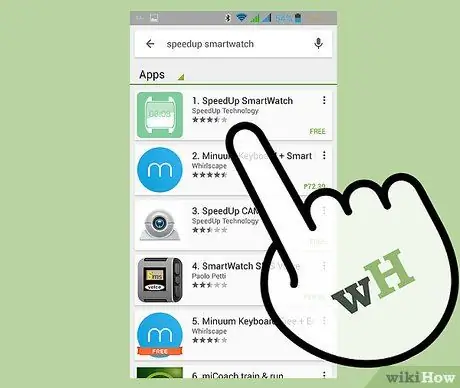
Алхам 1. SpeedUp Smartwatch програмыг татаж суулгана уу
Хэрэв танд SpeedUp ухаалаг цаг байгаа бол SpeedUp Smartwatch програмыг эндээс үнэгүй татаж аваарай.
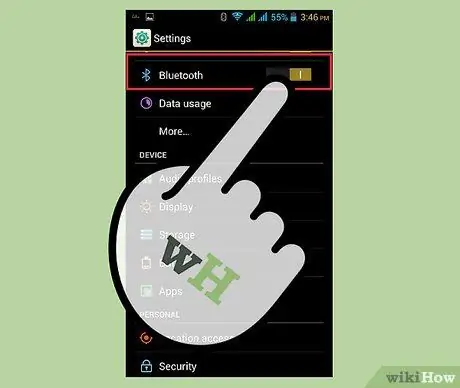
Алхам 2. Төхөөрөмжийн Bluetooth -ийг асаана уу
Тохиргоог нээгээд "Утасгүй сүлжээ ба сүлжээ", дараа нь "Bluetooth" дээр дарна уу. Bluetooth -ийг идэвхжүүлэхийн тулд слайдыг ON болгоно.
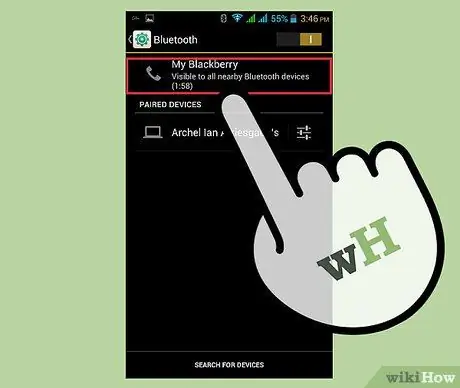
Алхам 3. Таны төхөөрөмжийг илрүүлэх боломжтой болго
Үүнийг хийхийн тулд ижил Bluetooth дэлгэц дээрх "Төхөөрөмжийг илрүүлэх боломжтой болгох" ба "OK" дээр дарна уу.
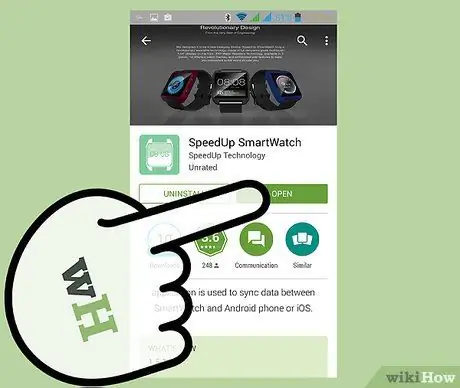
Алхам 4. SpeedUp ухаалаг цагийг ажиллуулна уу
Хэрэв аль хэдийн нээгдсэн бол "SpeedUp Smart Watch Bluetooth" дэлгэц дээр идэвхтэй байгаа эсэхийг шалгаарай.
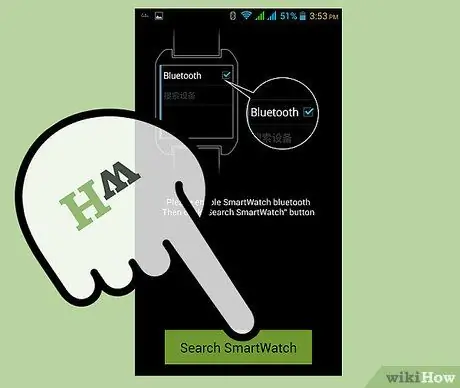
Алхам 5. SpeedUp ухаалаг цагныхаа байршлыг олоорой
Дэлгэцийн доод хэсэгт байрлах "Ухаалаг цаг хайх" сонголтыг дарна уу. Андройд үүнийг олохын тулд ухаалаг цагийг асаасан эсэхийг шалгаарай.
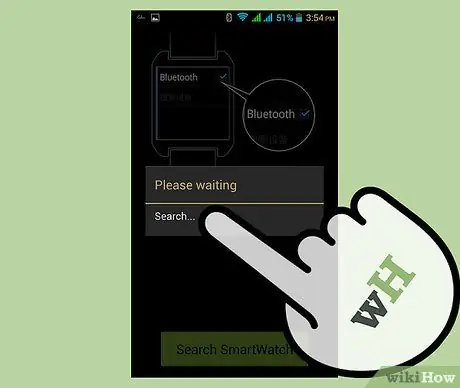
Алхам 6. Андройд төхөөрөмжийг SpeedUp ухаалаг цагтай хослуул
Хамрах хүрээний бүх Bluetooth төхөөрөмжүүдийг агуулсан шинэ дэлгэц гарч ирнэ. Ухаалаг цагны Bluetooth нэрийг товшоод "Бонд" (холбох) дээр дарна уу.
Хослуулах мессеж гарч ирэх үед ухаалаг цагны тэмдэг дээр дарж утсан дээрх "Хослуулах" дээр дарна уу. Хэрэв хоёр төхөөрөмжийг амжилттай хослуулсан бол ухаалаг цаг дээр харуулах "Мэдэгдэл илгээх" сонголтыг дарна уу. Хэрэв утас чичирдэг бол синхрончлол амжилттай болсон гэсэн үг юм
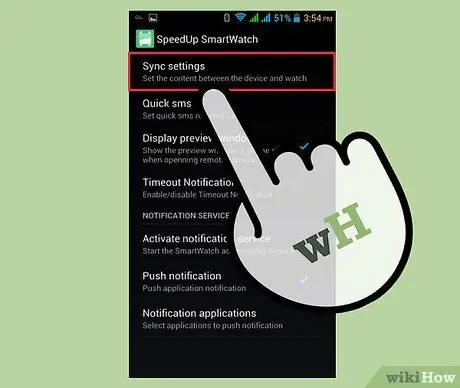
Алхам 7. Ухаалаг цагны мэдэгдлийг тохируулах
Ухаалаг цагныхаа мэдэгдлийг авахын тулд дэлгэцийн доод талд байгаа "Тохиргоог синк хийх" дээр дарна уу.
- "Мэдэгдэх үйлчилгээг идэвхжүүлэх" гэснийг товшоод шинэ дэлгэц дээр "Хүртээмж" -ийг сонгоод "Нэг л удаа" дээр дарна уу.
- Өмнө нь идэвхгүй болгосон "SpeedUp Smartwatch" дээр дарна уу. "Ухаалаг цаг ашиглах уу?" Гэсэн шинэ мессеж гарч ирнэ. (Ухаалаг цаг ашиглах уу?) "OK" дээр дарна уу. Одоо та ухаалаг цагнаасаа мэдэгдэл хүлээн авах болно.
3 -ийн 3 -р арга: Smart Connect
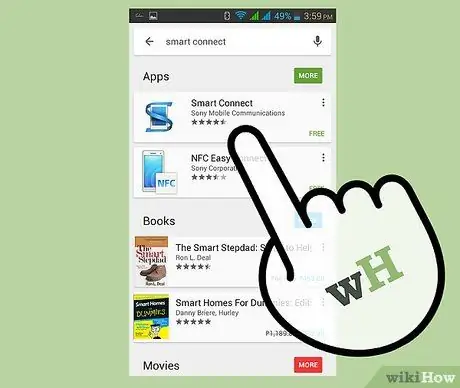
Алхам 1. Ухаалаг холболт авах
Smart Connect бол Андройд төхөөрөмжөө Sony ухаалаг цагтай синхрончлох үед ашиглах боломжтой програм юм. Та үүнийг Google Play дээрээс үнэгүй авах боломжтой.
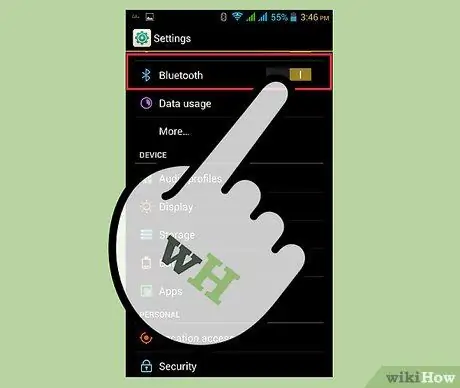
Алхам 2. Төхөөрөмжийн Bluetooth -ийг асаана уу
Тохиргоог нээгээд "Утасгүй сүлжээ ба сүлжээ", дараа нь "Bluetooth" дээр дарна уу. Bluetooth -ийг идэвхжүүлэхийн тулд гулсагчийг ON болгоно.
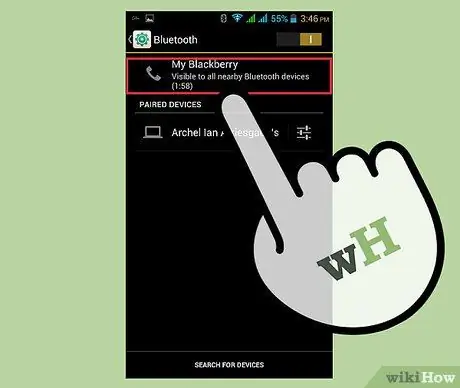
Алхам 3. Таны төхөөрөмжийг илрүүлэх боломжтой болго
Блютүүт дэлгэц дээрх "Төхөөрөмжийг илрүүлэх боломжтой болгох", дараа нь "OK" дээр дарна уу.
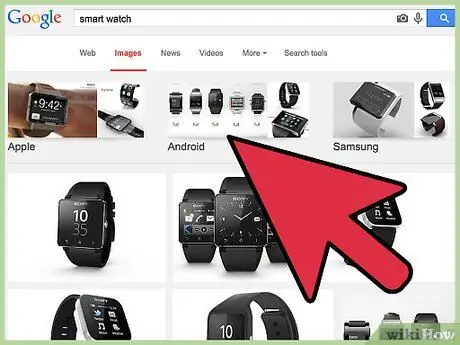
Алхам 4. Ухаалаг цагийг асаана уу
Үүнийг хийхийн тулд цахилгаан товчийг удаан дарж цаг, хөдөлгөөнт төхөөрөмжийн дүрс бүхий хосолсон дэлгэц гарч ирэх хүртэл хийнэ үү.
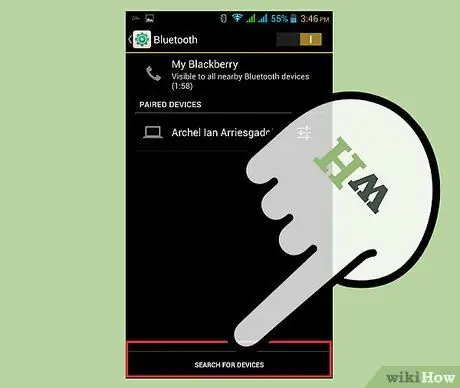
Алхам 5. Ухаалаг цагийг Android төхөөрөмжтэй хослуул
Утсан дээрх "Bluetooth төхөөрөмж хайх" гэснийг товшоод үр дүнгийн жагсаалтад гарч ирэх үед ухаалаг цагийг сонгоно уу. Шинэ дэлгэц гарч ирэх бөгөөд кодыг харуулна.
Энэ код болон ухаалаг цагны код таарч байгаа эсэхийг шалгаад ухаалаг цагны тэмдэг дээр дарж баталгаажуулна уу. Хоёр төхөөрөмжийг холбохын тулд утсан дээрх "Хослуулах" дээр дарна уу
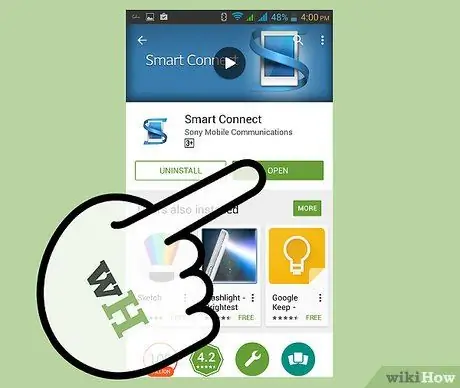
Алхам 6. Smart Connect -ийг ажиллуулна уу
Үндсэн дэлгэц эсвэл аппликейшн дээрх Smart Connect дүрс тэмдгийг хайна уу. Энэ дүрс нь цэнхэр S үсэг бүхий ухаалаг гар утас шиг харагдаж байна.
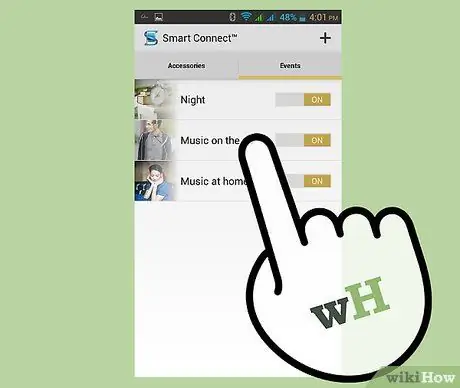
Алхам 7. Ухаалаг цагны холболтыг идэвхжүүлнэ үү
Дэлгэц дээр та ухаалаг цагны бэлгэдлийг харах болно. Доод талд "Идэвхжүүлэх/идэвхгүй болгох" товчлуур байх болно (идэвхжүүлэх/идэвхгүй болгох).






